¿Queremos transferir todos nuestros datos del antiguo teléfono Android al nuevo? Veamos cómo hacerlo.
Al adquirir un nuevo smartphone Android podemos utilizar diferentes métodos para sincronizar los datos más importantes (libreta de direcciones, mensajes y fotos) y también recuperar las aplicaciones que habíamos utilizado hasta ese momento.
Podemos fácilmente cambiar de un teléfono Android antiguo a uno nuevo sin perder un solo dato y retomando donde lo dejamos pero con un hardware más potente y ciertamente mejor fluidez. Todos los métodos requieren que los dos teléfonos (nuevo y antiguo) estén encendidos y conectados a Internet: para ello es preferible utilizar una conexión Wi-Fi rápida y estable.
1) Utilice Configurar dispositivo cercano
Google ha introducido la función de transferir rápidamente datos y cuentas directamente desde tu antiguo teléfono, sin instalar nada y sin tener que utilizar aplicaciones de terceros.
Para utilizar este procedimiento, enciende el nuevo teléfono que acabas de abrir, colócalo cerca del teléfono antiguo, desbloquea o enciende este último, abre la aplicación Ajustesentremos en la pestaña Googleabramos la pestaña Todos los servicios y finalmente presione sobre el elemento Configurar y restaurar.
En la nueva pantalla pulsamos Configurar dispositivo cercanoseguimos adelante Después de usted y esperamos a que finalice la búsqueda del nuevo teléfono. Al finalizar la búsqueda pulsamos sobre el nombre del teléfono y seguimos el procedimiento para confirmar la cuenta de Google y transferir contactos, mensajes, aplicaciones y configuración del teléfono, directamente utilizando la conexión Wi-Fi directa entre los dos dispositivos.
Si el nuevo teléfono no se puede ver durante la búsqueda, asegúrese de que Bluetooth, Wi-Fi y geolocalización estén activos en el teléfono antiguo, necesarios para identificar los dispositivos cercanos.
2) Usa tu cuenta de Google
El procedimiento más sencillo e inmediato para cambiar a un nuevo teléfono Android consiste en utilizar la misma cuenta de Google presente en el antiguo teléfono inteligente Android, que se utilizará como medio para transmitir todos los datos personales.
Como primer paso, encendamos el teléfono inteligente antiguo, nos conectamos a la red Wi-Fi y abrimos la aplicación. Ajustespulsamos en el menú Sincronización de cuentas o Cuentas (dependiendo del teléfono en uso), presione el elemento Google y asegúrese de que todos los elementos indicados en la pantalla tengan una marca de verificación.
Después de colocar las marcas de verificación que faltan, presione hacia abajo Otro y pulsamos en la voz Sincronizar ahora para sincronizar todos nuestros datos con la cuenta de Google.
Ahora encendamos el nuevo teléfono Android y, si lo iniciamos por primera vez, confirmamos todas las pantallas iniciales hasta que aparezca la que nos pide las credenciales de Google: asegúrate de introducir las mismas credenciales que utilizabas en el teléfono antiguo.
Si el nuevo smartphone ya se ha iniciado, volvamos a entrar. Configuración -> Cuentas y sincronización (o nombres similares)presionamos sobre el elemento Añadir cuenta y más tarde en Google.
Cuando se le solicite, ingrese las credenciales de inicio de sesión de la antigua cuenta de Google para comenzar a sincronizar la libreta de direcciones y otros servicios de Google.
El sistema de transferencia de datos de Google se basa en la aplicación Herramienta de recuperación de datos de Google que le permite copiar datos de un teléfono antiguo a un teléfono nuevo usando el cable de carga o una copia de seguridad en la nube.
3) Transferencia a través de aplicaciones y cuentas propietarias
Con la cuenta de Google sincronizada habremos recuperado gran parte de los datos personales presentes en el teléfono antiguo, pero también podremos transferir chats de WhatsApp, fotografías tomadas con el teléfono y otros datos no cubiertos por la cuenta de Google utilizando las cuentas propietarias del varios fabricantes.
Para sincronizar mensajes de whatsapp abramos la aplicación en nuestro teléfono antiguo, llévenos por la ruta Configuración -> Chats -> Copia de seguridad del chatseguimos adelante Cuentas e ingrese las credenciales de la cuenta de Google para usarlas también en el teléfono anterior.
Después de asociar la cuenta, presione el botón Copia de seguridad y espere unos minutos. Al final del proceso tomamos el nuevo teléfono, nos aseguramos de haber sincronizado la cuenta de Google (como se vio en el capítulo anterior), abrimos la aplicación WhatsApp, ingresamos nuestro número de teléfono y, cuando se nos solicite, restauramos la copia de seguridad presente en el Cuentas de Google.
Si queremos en cambio mueve fotografías tomadas con tu antiguo teléfono solo confía en la aplicación Fotos de Googlecomo también se ve en nuestra guía Aplicación Google Photos con copia de seguridad automática desde Android, iPhone y PC.
Como se describe en la guía vinculada anteriormente, todo lo que tenemos que hacer es habilitar la sincronización automática de Google Photos en el teléfono anterior, luego ir al nuevo teléfono inteligente, abrir la aplicación Google Photos y brindar acceso con la misma cuenta, para tener inmediatamente todas las fotos tomadas también en el nuevo dispositivo.
Si quisiéramos en cambio usar una cuenta de propietario para mover datosen primer lugar tendremos que tener los dos teléfonos (el nuevo y el antiguo) del mismo fabricante, luego proceder a la sincronización de la cuenta del propietario.
Por ejemplo en Xiaomi simplemente abre el teléfono viejo y toma la ruta Configuración -> Mi Cuenta -> Xiaomi Cloud y habilitar elementos para sincronizar en línea.
Una vez completada la sincronización, encendemos el nuevo smartphone Xiaomi, iniciamos sesión con la misma cuenta Mi y esperamos a que finalice la sincronización. Además de Xiaomi, Samsung y Huawei también tienen una cuenta de sincronización, que se puede activar con pasos similares a los vistos anteriormente.
4) Cambie a un teléfono Samsung
¿Queremos mover todos nuestros datos sin utilizar servicios en la nube online? En este caso tendremos que confiar en algunas apps dedicadas a mover datos entre teléfonos vía Bluetooth o Wi-Fi Direct.
La primera aplicación que podemos utilizar para este propósito es Móvil con interruptor inteligentededicado a los teléfonos Samsung.
Para utilizarla, todo lo que tenemos que hacer es instalar la aplicación en ambos teléfonos (antiguo y nuevo), conectarlos mediante Wi-Fi o un cable USB dedicado, elegir los elementos a copiar y esperar a que finalice la transferencia.
Si queremos utilizar una aplicación de transferencia eficaz con cualquier fabricante de teléfonos Android, te recomendamos que pruebes Mi mudanzacreado para teléfonos inteligentes Xiaomi pero que también se puede descargar gratuitamente en otros teléfonos.
Una vez instalada la app en el teléfono antiguo y en el nuevo, ábrela, selecciona el origen y el destino dentro de la interfaz, elige qué elementos transferir y espera a que finalice la operación, que se realizará mediante Wi-Fi. Fi directo.
Conclusiones
Cambiar de un teléfono antiguo a uno nuevo con sistema operativo Android es realmente muy sencillo e inmediato, al punto que incluso usuarios novatos en la tecnología pueden realizar el trámite sin tener que pedir ayuda a nadie (basta con seguir atentamente las instrucciones). consejos dados en los distintos capítulos).
Siguiendo con el tema de la transferencia de datos, archivos y configuraciones, podemos leer nuestra guía en Transfiera incluso archivos grandes desde la PC al teléfono inteligente a través de Wifi.
Si por el contrario queremos pasar de un iPhone a un nuevo teléfono Android, te recomendamos leer nuestro artículo Transfiera contactos, fotos y aplicaciones desde iPhone a Android a su nuevo teléfono inteligente.
¿Necesitamos transferir programas y archivos personales entre dos PC? En este caso recomendamos utilizar la aplicación que se ve en nuestra guía. PCMover: Migración gratuita de Windows 7 a Windows 10.

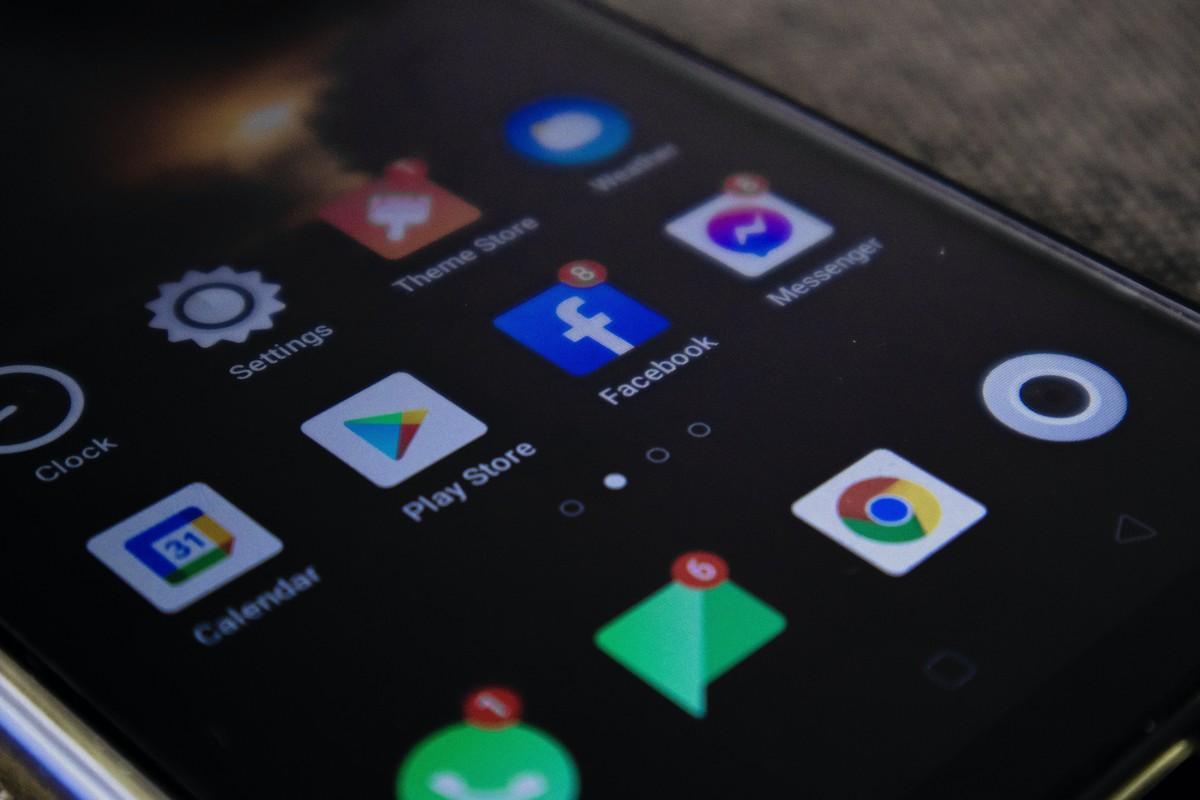
Deja una respuesta